PUNTO VIVE DIGITAL
VILLAVICENCIO COLOMBIA
Adobe Photoshop
1. Las herramientas
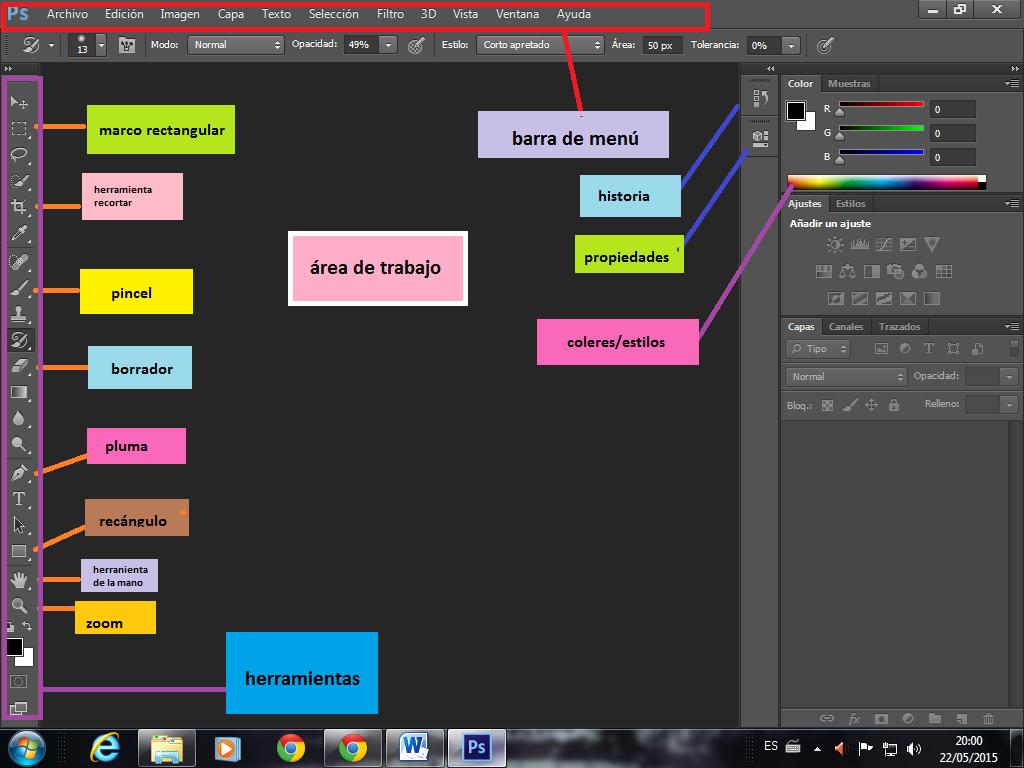
PARA PRINCIPIANTES
2 Adobe Photoshop
Las paletas
Para poder ver las paletas a continuación enumeradas, deberá dirigirse al menú Ventana\Mostrar ...
Herramientas: (ver barra de herramientas)
Color: en ella podrá elegir el modo de color utilizando su menú desplegable (). También se puede cambiar el color frontal o de fondo.
3 Formas de Recortar una Imagen en Photoshop Cs6
Muestras: sirve para elegir el color frontal y de fondo. En su menú desplegable () puede añadir o eliminar colores, así como guardar conjuntos de muestras que se podrán cargar en cualquier momento.
Pinceles: en ella podrá elegir el tamaño de pincel y de otras herramientas como pueden ser: Borrador, Tampón, etc... En su menú desplegable () tiene los siguientes comandos:
- Nuevo pincel: define un nuevo pincel que se cargará en la paleta.
- Eliminar pincel: elimina el pincel seleccionado.
- Opciones de pincel: para modificar los valores del pincel seleccionado.
- Definir pincel: para crear pinceles propios.
- Pinceles por defecto: deja la paleta con los pinceles que Photoshop instala por defecto.
- Cargar pinceles: carga en la paleta pinceles que se encuentren situados en un archivo. Eje: C:\Archivos de programa\Adobe\Photoshop 5.X\Goodies\Brushes
- Guardar pinceles: guarda los pinceles creados en un fichero.
Info: muestra información de los valores de color y posición al situar el cursor en cualquier área de la imagen, u otro tipo de información dependiendo de la herramienta en uso.
Navegador: sirve para variar el zoom de la imagen. Se puede variar de forma numérica, introduciendo los valores o desplazando el regulador a derecha o izquierda.
En la miniatura de la imagen aparece un rectángulo el cual marca el área actualmente visible. Situándose sobre él aparecerá una mano y arrastrándola se variará la zona de la imagen que se visualiza. () Opciones de paleta permite variar el color del rectángulo.
Opciones: muestra las diversas opciones que tenga la herramienta que este seleccionada en ese momento.
Historia: sirve para deshacer o rehacer las distintas modificaciones que se le hayan hecho a la imagen. Cada cambio realizado se verá reflejado en la paleta como un estado. Cuando se pasa de los 20 estados permitidos se van borrando automáticamente los mas antiguos. Para moverse de un estado a otro vasta con hacer click en el estado que quiera recuperar. En su menú desplegable () tiene los siguientes comandos:
- Paso atrás: retrocede un estado.
- Paso adelante: avanza un estado
- Tomar instantánea: crea un estado fijo que se almacenará en la parte superior de la ventana.
- Eliminar: Borra el estado selección.
- Borrar instantánea: elimina la instantánea seleccionada.
- Nuevo documento: crea un nuevo documento a partir de una instantánea o un estado.
- Opciones de historia: permite modificar el numero de estados (nº_estados<=20).
- En la paleta también hay iconos que ejecutan los siguientes comandos: Nuevo documento, Tomar instantánea y Eliminar.
Acciones: sirve para gravar una serie de procesos que se realizarán automáticamente con solo pulsar un botón. Es muy útil por ejemplo para aplicar un mismo cambio o ajuste a varias imágenes. En su menú desplegable () tiene los siguientes comandos:
- Acción nueva: al ejecutar este comando surgirá una ventana en la que se dará nombre a la acción, se le asignará el grupo al que va a pertenecer y haciendo click en Grabación se comenzarán a grabar los procesos o comandos que se realicen en la imagen hasta que se detenga la grabación, ( el proceso es igual que grabar una cinta de casette ).
- Grupo nuevo: crea un nuevo grupo.
- Duplicar: duplica el grupo, acción o comando que se encuentre seleccionado.
- Eliminar: elimina el grupo, acción o comando que se encuentre seleccionado.
- Ejecutar: ejecuta la acción seleccionada ( igual que el Play de un video).
- Iniciar grabación: ( igual que el Rec de un video)
- Volver a grabar: modifica los parámetros de un comando ya grabado.
- Insertar ítem de menú: sirve para gravar un comando de alguno de los menús de Photoshop, bien seleccionándolo con el ratón o escribiéndolo.
- Insertar parada: sirve para insertar un mensaje en un momento determinado de la acción, permite detenerla o dejar que continué. Muy útil para poder realizar en la imagen acciones que no se pueden grabar, como puede ser realizar una selección determinada.
- Insertar trazado: inserta un trazado en la acción.
- Opciones de acción: para modificar el nombre de la acción y el grupo al que pertenece.
- Opciones de la ejecución: para modificar la velocidad de ejecución de la acción.
- Borrar acciones: borra las acciones.
- Cargar acciones: para obtener acciones de un archivo determinado.
- Sustituir acciones: cambia una acción determinada por otra.
- Guardar acciones: guarda la acción en un archivo *.ATM.
- Modo de botón: con este comando activado las diferentes acciones y comandos que la componen se visualizarán en forma de botones.